Un lote ficticio constituye un lote temporal pendiente de regulación. Su creación es común para situaciones en las que urge la venta de unos productos pertenecientes a un lote que todavía no se ha registrado correctamente en ActivaERP. Para permitir la generación de lotes ficticios en ActivaERP deberá configurar previamente dicha opción en la pantalla de Configuraciones. A continuación, le guiaremos por todo el proceso de configuración y creación de lotes ficticios.
ÍNDICE DE CONTENIDOS
- Habilitar la creación de los lotes ficticios
- Creación de un lote ficticio a partir de un albarán de cliente
- Gestión de lotes ficticios
- Reemplazo de lotes ficticios
Habilitar la creación de los lotes ficticios
Para la habilitación de los lotes ficticios en ActivaERP pulse el botón de Ajustes (1):
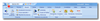
A continuación, seleccione la opción Configuraciones (2):
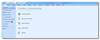
Ya en la pantalla de Opciones de configuración, seleccione la opción Trazabilidad (3), donde deberá marcar la opción Crear lotes ficticios al ser necesarios para la venta tal y como se muestra en la imagen:
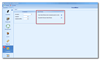
Una vez configurados estos campos ya tendrá a su disposición la creación de lotes ficticios automática a partir del albarán de cliente.
Creación de un lote ficticio a partir de un albarán de cliente
Una vez habilitada la creación de lotes ficticios en el paso previo, a la hora de introducir la cantidad de productos a vender a un cliente en el albarán de venta de un producto perteneciente a un lote, si dicha cantidad excediera del stock del lote real del producto, ActivaERP procederá a generar un lote ficticio para la cantidad de productos que falten de dicho lote. A continuación, le mostramos el proceso paso a paso:
Disponemos del producto BEBIDA DE SOJA perteneciente al lote 1606-2021:
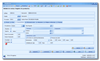
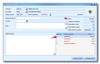
Observe que su stock total es de 300 unidades, todas ellas ubicadas en el Almacén 1. A continuación, un cliente nos pide que le vendamos 400 unidades de BEBIDA DE SOJA cuando justamente ha llegado a nuestro negocio un pedido de proveedor en el que están incluidas 100 unidades de BEBIDA DE SOJA de un lote distinto que todavía no hemos introducido en ActivaERP. Habiendo habilitado la creación de lotes ficticios previamente, procederemos a generar el albarán de cliente incluyendo las 100 unidades que no están regularizadas:
Como puede observar en el vídeo, al indicar la venta de 400 unidades, ActivaERP genera automáticamente un lote ficticio para las 100 unidades que no pertenecen al lote registrado:
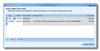
Pulse Cerrar para continuar con la generación del albarán del cliente. Una vez terminado el albarán, podrá consultar el lote ficticio creado desde la pantalla de Trazabilidad de lotes:
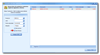
A partir de aquí, podrá crear el lote correspondiente al lote ficticio en la pantalla de Lotes para posteriormente proceder a su regularización. Siguiendo con el ejemplo, hemos creado un nuevo lote de 200 unidades para el producto BEBIDA DE SOJA (código 2006-2021):
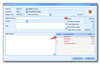
Reemplazo de lotes ficticios
Para la regularización de los lotes, una vez creado el lote correspondiente, recupere el albarán de cliente en el que introdujo el lote ficticio y haga clic con el botón derecho del ratón sobre la línea del producto para acceder a la opción Reemplazo de lotes ficticios:
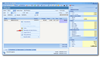
Se abrirá la siguiente pantalla en la que simplemente deberá introducir el código del lote (manualmente o pulsando el botón de tres puntos para acceder a la Búsqueda de registros) y automáticamente se regularizará el stock, restando la cantidad introducida en el albarán de cliente.
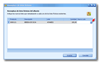
Siguiendo con el ejemplo, si previamente habíamos creado un nuevo lote para el producto BEBIDA DE SOJA de 200 unidades, al regularizar el lote ficticio introduciendo el código en el apartado Nuevo Lote, el nuevo lote se quedará con 100 unidades en stock:
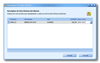
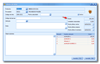
Finalmente, le mostramos cómo quedan reflejados los movimientos de lotes producidos del producto BEBIDA DE SOJA:
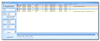
Consulte también...
